本文以添加 分鐘統計/多 Key 為例,介紹如何快速配置自定義監控。
背景信息
分鐘統計/多 Key 是統計 N 個維度的 N 個 Key 業務量每分鐘的數據,如統計系統各個接口分別被調用的總量。通過配置日志的 Group By 維度,統計各維度各 Key 數據,等同于 SQL 中 Group By 的功能。
更多監控類別應用場景,請參見 監控類型概述。
配置自定義監控主要包括如下的步驟:
一、選擇監控產品
進入控制臺,單擊左側導航欄中的 自定義監控。
在 自定義監控 頁面,單擊 新增。
在 常用 標簽頁下,單擊 分鐘統計/多 Key,進入分鐘統計/多 Key 監控產品配置頁面。
二、填寫基本信息
在 基本信息 區域中,配置以下信息:
監控配置名:輸入自定義的監控配置名稱。
所屬應用:選擇該監控產品所屬的應用名稱。
采集日志文件:選擇日志文件。提供以下采集日志的方式:
掃描路徑:如果列表中沒有需要的日志文件,完成以下步驟。默認 掃描路徑 方式:
單擊 掃描路徑 打開 選取采集文件 頁面。該頁面顯示兩個系統默認的文件路徑。
雙擊路徑名打開進行日志文件選取。如果默認的文件路徑中,沒有找到需要的路徑,填寫 指定根目錄 或 指定服務器 IP 來查找需要的日志文件。查找時,只需要填寫 指定根目錄 或 指定服務器 進行查找。
單擊選中需要的日志文件名,單擊 確認,完成日志文件選取。
手動填寫日志路徑:手動填寫日志路徑。注意路徑規則。
生效開關:選擇是否開啟 生效開關,默認開啟。
(可選)單擊 高級選項,配置如下信息:
日志編碼:編碼為系統自動識別的,一般支持 GBK、UTF-8 等。當有編碼不識別時,可以在此處配置填寫。
集群日志限制流量 :集群日志流量限值,單位為 KB/Min。每分鐘采集日志達到上限后會放棄剩余日志,導致數據不準。
日志路徑軟鏈接部分注明:例如
/home/admin/logs。如果手動填寫的日志文件路徑中含有軟鏈接部分,請注明。存儲容量上限:選擇容量上限。
報表 Key 數量上限:超過上限的 key 將被丟棄。
三、配置日志篩選
日志篩選 提供 新增白名單篩選 或 新增黑名單篩選 兩種方式進行日志關鍵字篩選:
白名單 相當于 SQL 里的
[Where Field =?]語義。黑名單 相當于 SQL 里的
[Where Field < >?]語義。
默認關閉。如需篩選日志關鍵字,可開啟日志篩選開關。以新增白名單篩選規則為例,完成以下步驟:
單擊 新增白名單篩選,新增一條白名單篩選列。
在 白名單篩選列,單擊 選取列值。
在 日志篩選 對話框,配置白名單篩選列的位置。
日志篩選 提供 新增白名單篩選 或 新增黑名單篩選 兩種方式進行日志關鍵字篩選:
白名單 相當于 SQL 里的
[Where Field =?]語義。黑名單 相當于 SQL 里的
[Where Field < >?]語義。
用鼠標在日志樣本中選中目標一個關鍵詞,系統會根據該關鍵詞的位置自動生成一個 列值選取規則,并在下方的列值采樣表格中顯示根據這一選取規則采樣得到的列值。
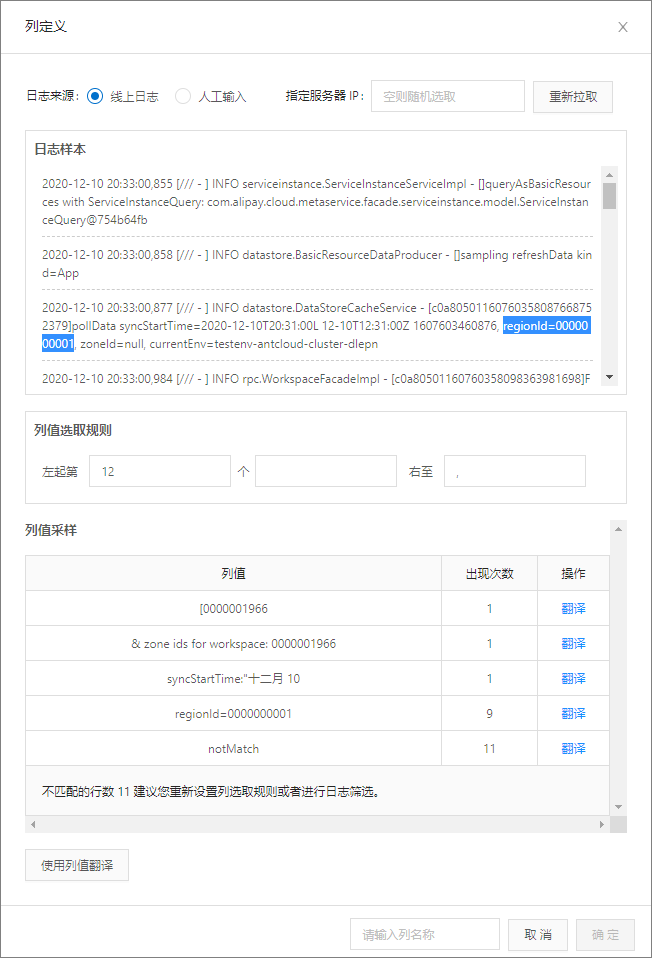
在最下方填入列名,單擊 提交,完成白名單列的選取。
說明若要進行一些方便的統計歸類,以及編碼與名稱的映射,可使用 列值翻譯 功能。
當翻譯量較大時,可以將之前配置過的類似翻譯規則轉化為腳本并復制到當前腳本配置框中,根據具體情況進行調整。
填寫 白名單值。
說明同一個列值位的白名單,支持多個值的選取,可以用逗號(,) 分隔,如
aaaa,bbbb,cccc。多個 白名單篩選列 之間的關系為 且。如果填入多個值,如A,B,白名單篩選是要 A 或 B,黑名單篩選是不要 A 和 B。
四、設置列值分組
列值分組即數據的 group by,指明最終生成的數據按什么做分組,RMS 目前支持按 label 分組,即按運維維度做 group by。例如,按機房 IDC 做分組。
列值分組 Group By 中必須配置一個維度,分組列可配多列。
您可以直接勾選運維維度列作為分組列,若需要自定義分組列,單擊 新增分組列 > 選取,在彈出的 日志篩選 彈框中定義列值選取規則。
用鼠標在日志樣本中選中一個目標關鍵詞,系統會根據該關鍵詞的位置自動生成一個列值選取規則,并在下方的列值采樣表格中顯示根據這一選取規則采樣得到的列值。
五、選擇統計方式
分鐘統計/無 Key 產品提供以下統計方式對日志進行計算:
求行數:單位時間內的日志行數。
對列值求平均:需選取計算數值維度,如耗時、金額等。
對列值求和:需選取計算數值維度,如耗時、金額等。
對列值求最大值:需選取計算數值維度,如耗時、金額等。
對列值求最小值:需選取計算數值維度,如耗時、金額等。
本步驟中,選擇 求行數 進行計算。
六、配置告警
告警配置 指設置一定的告警規則,可通過手機短信方式接收故障告警。實時監控提供可視化告警配置,支持多種告警統計規則、支持多條件多套告警配置、并可按不同時間段設置預警。
單擊 新增告警套餐。 告警規則開關默認開啟。
單擊 增加告警規則。
在 列值篩選 列的輸入框中,配置列值取值。
列值篩選 提供 白名單 或 黑名單 兩種方式進行列值關鍵字篩選,所有 Key 需統一規則時,列值篩選填寫
*。白名單 相當于 SQL 里的
[Where Field =?]語義。黑名單 相當于 SQL 里的
[Where Field < >?]語義。
單擊 新增觸發條件,配置取值方式(即告警規則的計算統計方式)、對比方法、各類告警渠道的閾值。
如需多個觸發條件,可單擊 新增觸發條件 進行配置。如果設有多個觸發條件,需選擇 滿足全部條件觸發 還是 滿足任意條件觸發。
設置 告警等級、檢測頻率,并根據實際情況確定是否要 自定義告警時區。告警等級會在 總覽 頁面的 監控告警 區域中做分類統計,同時告警文案中會顯示告警指標的等級標注。
說明實時監控提供 紅色告警、橙色告警(P1)、普通告警(P2)、普通告警(P3)、普通告警(P4)五種等級。在本步驟中,選取默認等級 普通告警(P2)。
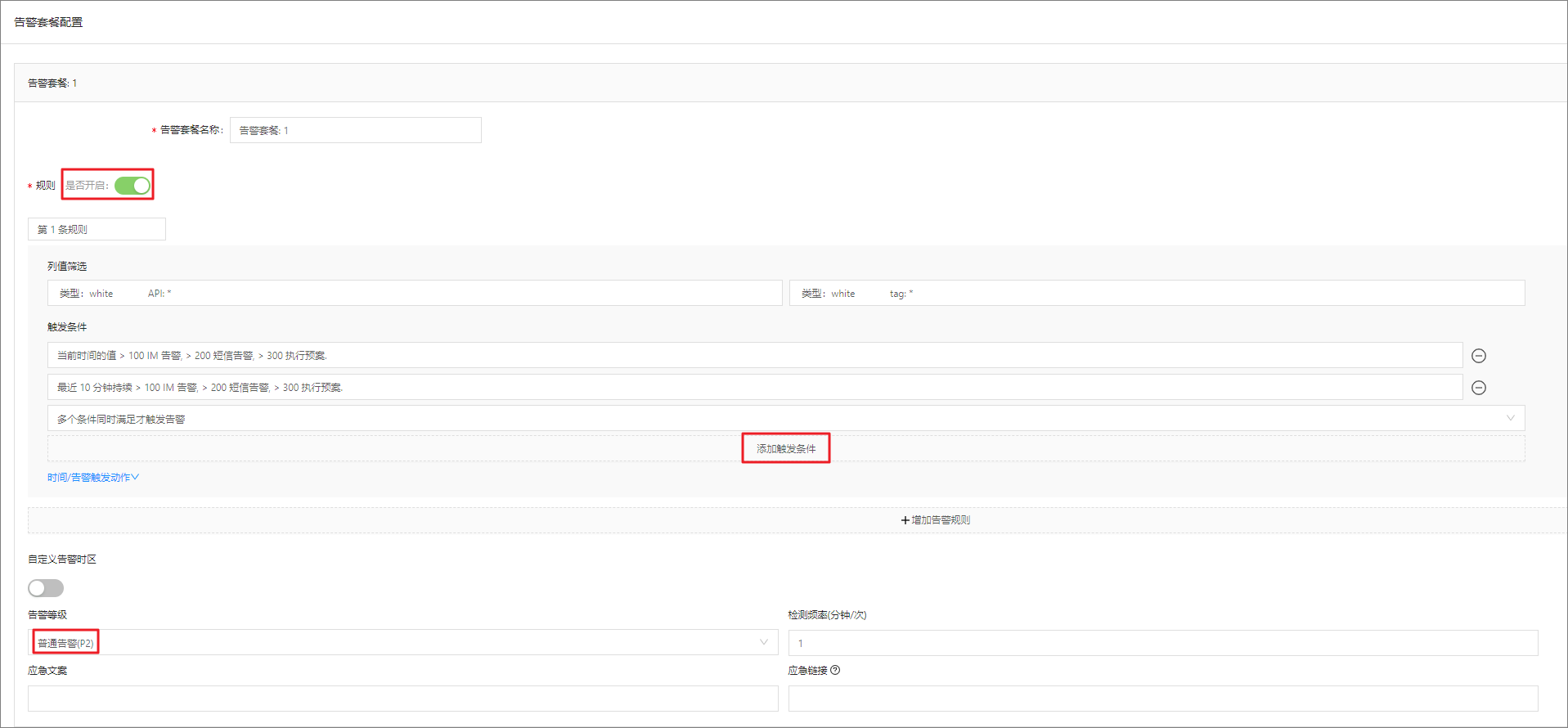
如需配置多條告警規則,重復上述步驟即可。
配置完畢后,單擊 提交 完成該自定義監控產品的配置,并生成一個數據源。
七、配置診斷
當上述步驟完成,監控產品已經基本配置完成。單擊所配置的監控產品,可進入可視化監控詳情頁面。單擊右上角 配置診斷助手 可以對上述步驟的配置進行診斷,主要診斷反饋包括:
問題原因
診斷結果
處理建議